World of Warcraft:PCでFPSドロップの問題を修正する方法
まだハイエンドPCを持っていて、World of Warcraftゲームをプレイしている間にFPSドロップの問題に苦しんでいますか? ここでは、この問題を解決する方法を学びます。
Blizzardは常にWindows Pc上のゲームのために懸命にプッシュしようとします。 すべての更新で、彼らはゲーマーのための新しい、刺激的な何かを持って来る。 しかし、どういうわけか、彼らはゲームの周りのしゃっくりや問題を克服することができないように見えます。
Blizzardのようなコミュニティフォーラムでは、多くのユーザーがWindows10PCでゲーム中に発生しているさまざまな問題を定期的に報告しています。 一方、突然9.0.5パッチノートの更新後、ユーザーは9.0.5パッチの更新以降、World of Warcraftをプレイしている間にFPSドロップの問題を報告し始めました。
もちろん、この背後にはさまざまな理由があるかもしれません。 しかし、たとえ誰かがハイエンドのゲームの獣を持っていても、なぜこの問題が発生するのかについては完全に無知です。 さて、今日、このガイドでは、Windows10PCでWorld of Warcraft FPS dropsの問題を修正するためのヒントについて説明します。 だから、それ以上の騒ぎをせずに、それに飛び込むとFPSドロップの問題を取り除くためのさまざまな方法を見つけてみましょう。
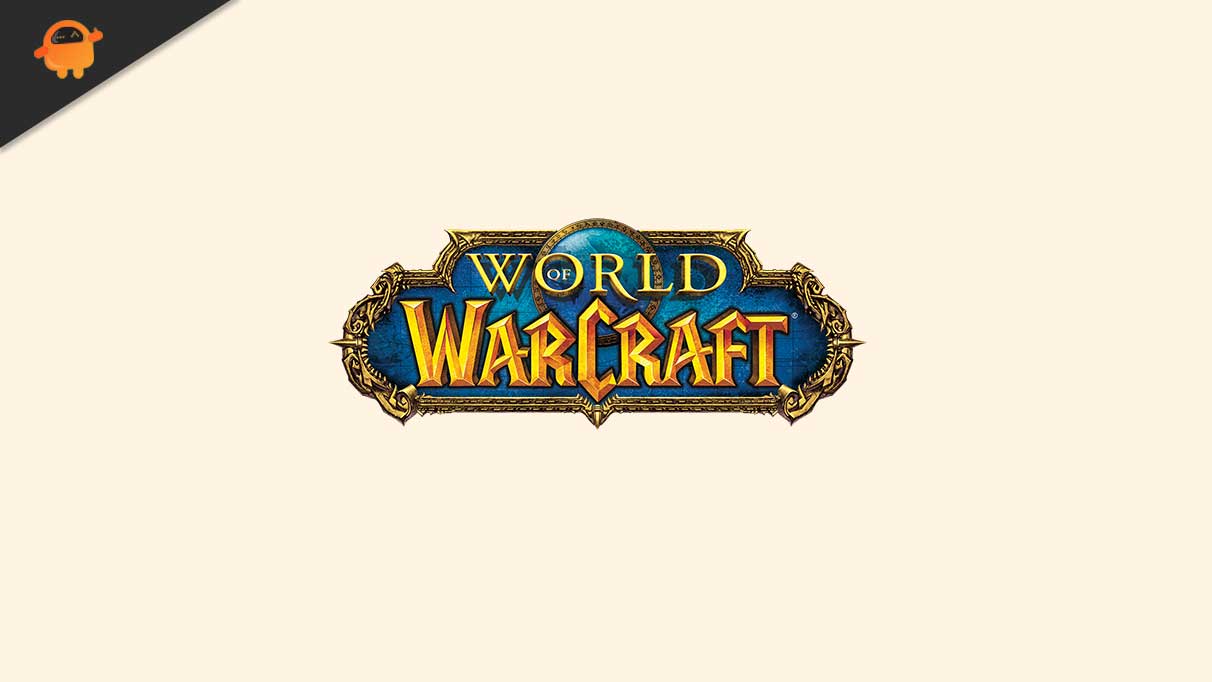
Pc上のWorld of WarcraftのFPSドロップの問題を修正する方法
今日、多くのウェブサイトでは、この問題を修正するためにいくつかのことを試すように指示して しかし、最後に、あなたは何も得ず、同じ状況で自分自身を見つける。 したがって、ここでは、FPSドロップの問題を修正するために提供する手順は、私たちの個人的な経験に完全に基づいています。 だから、うん! それがあなたを助けるかどうかを見てみましょう。 しかし、その前に、World of Warcraftを実行するための最低限の推奨PC仕様を見てみましょう。
World of Warcraftのシステム要件(最小):
- CPU:AMD FX-8100またはIntel Core i5-760RAM:4GB RAM
- OS:Windows7以降64ビット
- GPU:AMD Radeon HD7850 2GBまたはNVIDIA GeForce GTX560 2GBまたはIntel HDグラフィックス530(45W)
- Pシェーダ:5.0
- Pシェーダ:5.0
- Pシェーダ:5.0
- Pシェーダ:5.0
- Pシェーダ:5.0
- Pシェーダ:5.0
- Pシェーダ:5.0
- Pシェーダ:5.0
- Pシェーダ:5.0
- 無料ストレージ:少なくとも70GB
- VRAM:2GB
Vシェーダ:5.0
World of Warcraftの推奨要件:
- CPU:AMD FX-8310またはIntel Core i7-4770RAM:8GB OS:Windows10 64ビットビデオカード:AMD Radeon R9 280またはNVIDIA GeForce GTX960Pシェーダ:5.1
- Vシェーダ:5.1
- 空きストレージ:70gb以上
- VRAM:4GB
また読む
#1 GPUドライバを更新する
GPUドライバを更新するには、2つの方法があります。 最初のものはデバイスマネージャーからのもので、2番目のものはGPUメーカーの公式webサイトからのものです。 ここでは、デバイスマネージャを使用してドライバを更新する手順のみを提供します。
- まず、WinキーとRキーを使用してWindows PCでデバイスマネージャを開きます。
- 次に、ネットワークアダプタを展開し、グラフィックスカード名を右クリックします。 これにより、ドロップダウンコンテキストメニューが開きます。
- そのメニューから、ドライブの更新オプションを選択します。
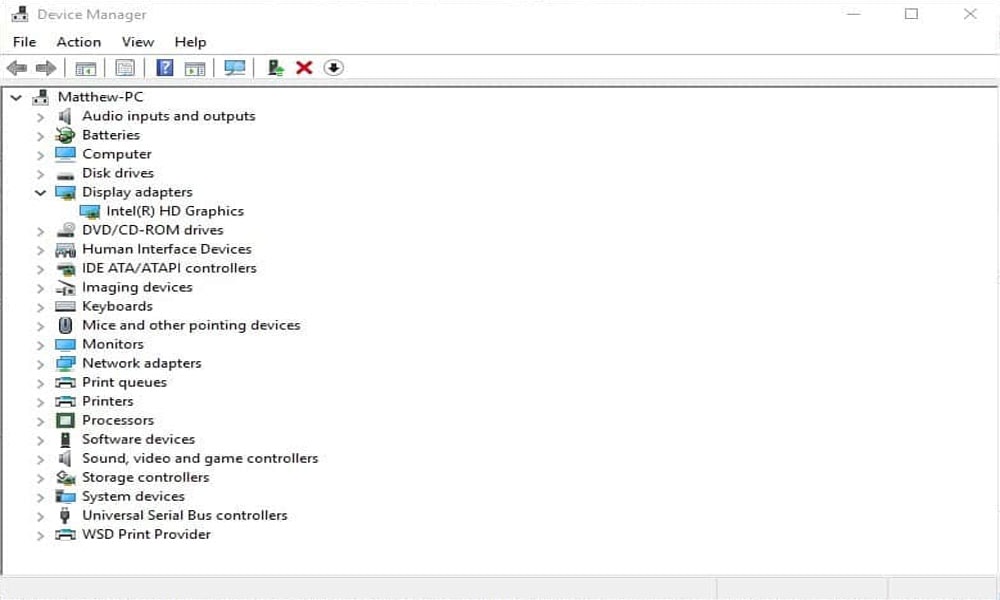
それだけです。 これで、自動的に更新の検索が開始されます。 一方、それが何かを取得した場合、それはあなたに通知します。
#2 ゲーム内の設定を変更する
まず、world of warcraftを起動し、グラフィック設定に移動します。 次に、これらの設定の変更を変更します:
- 表示モードを全画面に設定し、アンチエイリアシングとVsyncを無効にします。
- その後、解像度のスケールを100パーセントに設定してください。 ただし、FPSの低下の問題がさらに発生した場合は、アンダースコアオプションを約90%に減らすと、視覚的な品質が低下します。 しかし、あなたのパフォーマンスは、あなたの基本設定で大幅に増加します。
- また、GPUのスペル密度に応じて、テクスチャ解像度オプションをfairまたはlowに変更して、投影テクスチャを半分に有効にします。
- 表示距離オプションをデフォルト値である約7に設定します。
- 環境詳細設定とグランドクラッタオプションを1に変更することをお勧めします。
- シャドウの品質を低に設定します。
- サウンドシャフトを無効にし、パーティクル密度オプションを低に設定します。
- また、SSAOをlowに設定します。
- 被写界深度とアウトラインモードを無効にします。
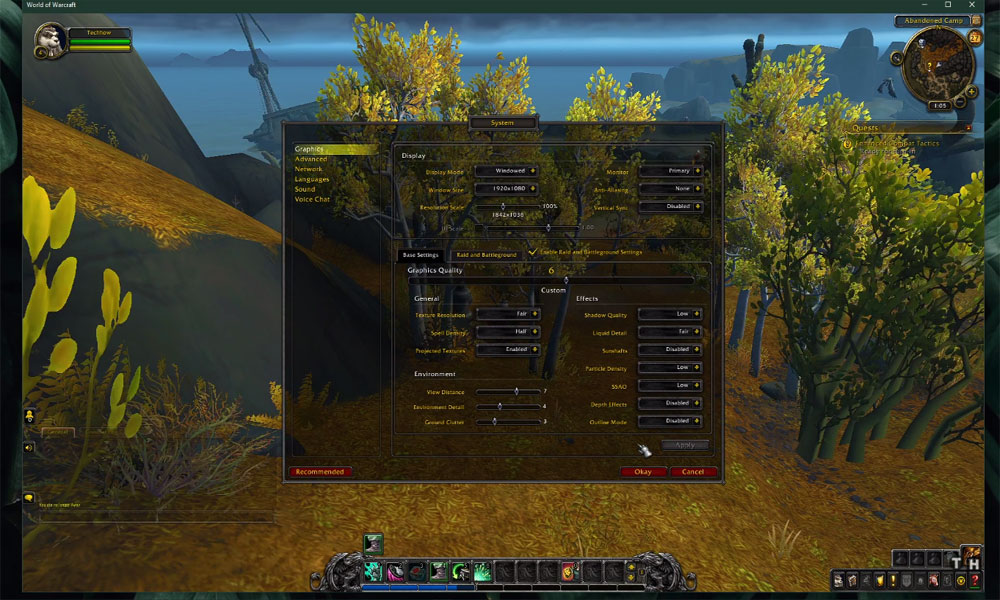
ただし、行った変更を適用します。 変更を適用した後、raidとbattery groundの設定を有効にしてください。 それだけです。 今、ゲームをプレイし、それが役立つかどうかを確認してみてください。
#3 優先度の高いタスクマネージャを設定する
War of Warcraftの優先度を高くした後、多くのユーザーがWar of Warcraftのプレイ中にFPSドロップの問題を修正すると報告され
- だから、まず、あなたのタスクマネージャを開き、プロセスタブで。
- 次に、World of Warcraftを右クリックする必要があります。
- 次に、ドロップダウンメニューから詳細に移動するオプションを選択します。
- 今、詳細タブで、wowを強調表示します。exeアプリケーションと、単にそれを右クリックします。
- 次に、優先度をhighに設定します。
これにより、World of Warcraftをプレイするためにより多くのリソースが割り当てられ、PCのパフォーマンスが向上します。 したがって、私はWOWがスムーズに実行するために、より多くのリソースを取得するように、バックグラウンドで実行されているすべてのアプリケー上記の3つの方法がWINDOWS10PCでFPSドロップの問題を修正するのに役立たない場合は、ゲームバーのスイッチをオフにします。 次に、これらの手順を使用すると、これを修正するのに役立ちます。 だから、手順に従ってください:
- 最初は、Cortana検索バーを使用して設定を検索するか、キーボードからWin+Iキーを押すだけです。
- さて、ゲームオプションに移動し、左のペインから、ゲームバーを選択し、下の図に示すように、それをオフにするボタンを切り替えます。
- その後、左ペインを使用して、キャプチャオプションを選択し、バックグラウンド録画、レコーダービデオ、録音オーディオの設定をオフにします。
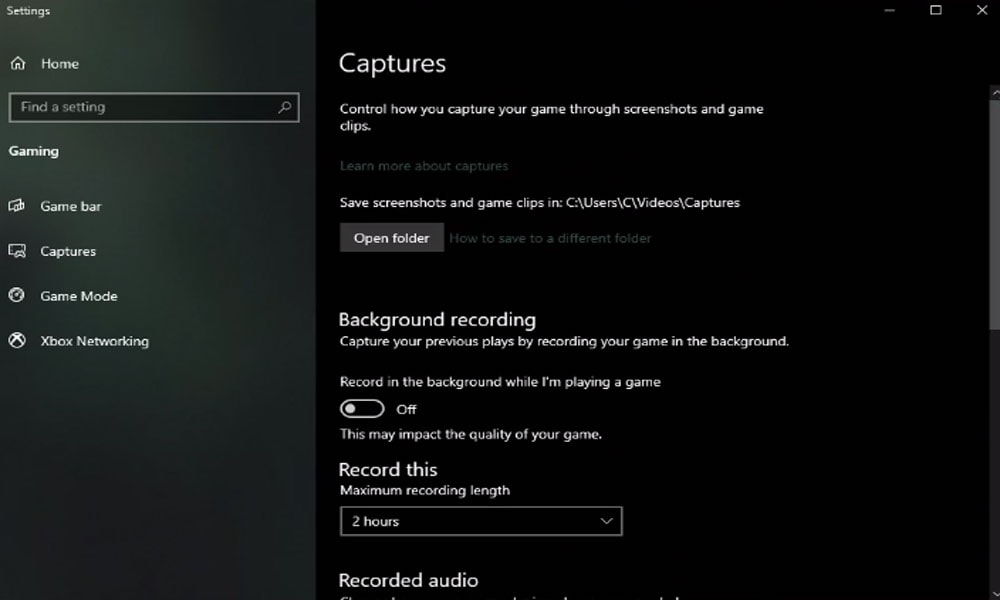
#5 NvidiaまたはAMDコントロールパネルの設定を微調整
まず、Nvidiaコントロールパネルを開きます。 その間、AMD GPUをお持ちの場合は、AMD driver suitで同じ手順を実行できます。 とにかく、Nvidiaコントロールパネルを開いたら、以下のプロセスに従ってください:
- [3d設定の管理]に移動します。
- 次に、プログラム設定をクリックし、カスタマイズするプログラムを追加することを選択します。
- その後、プログラムリストにWorld of Warcraftを追加するだけです。
- 次に、いくつかの設定を変更する必要があります。 ただし、Cuda設定がメインGPUに設定されていることを確認し、最大のパフォーマンスを優先するように電源管理モードも設定してください。
- まあ、テクスチャフィルタの品質をパフォーマンスに設定することを忘れないでください。
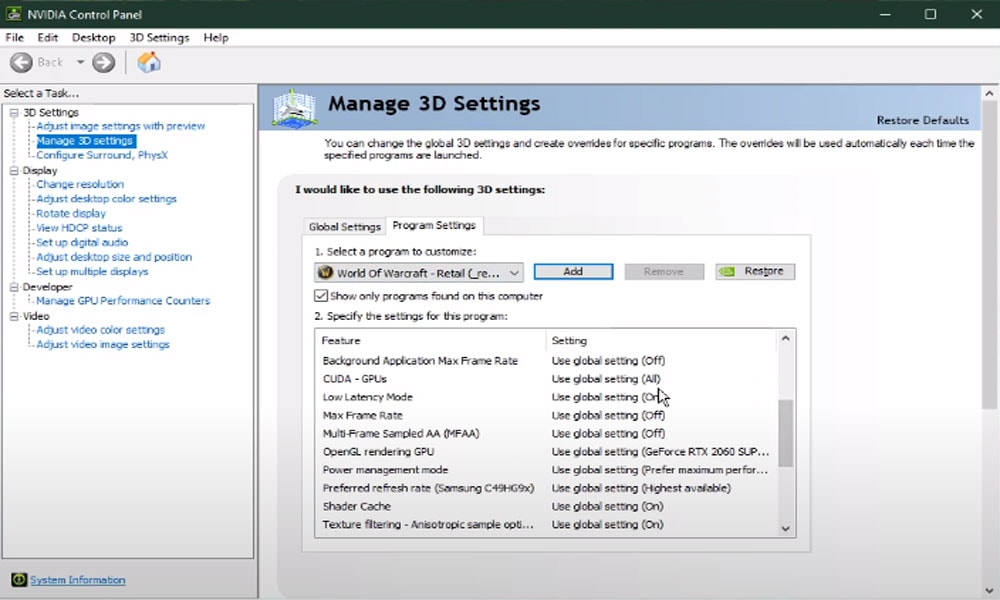
それだけです。 今、ゲームを再実行し、それが役立つかどうかを確認してください。 これがまったくあなたを助けることができなかった場合は、これを修正するための次の潜在的なステップに向かって移動します。
#6グラフィックシステム設定の優先順位を変更する
グラフィック設定でゲームを高性能に追加することで、それを報告したユーザーが多くいます。 だから、あなたはまた、これを一度試してみて、それが役立つかどうかを確認することができます。
- まず、グラフィックシステムの設定を開きます。
- 次に、参照オプションを選択します。 これにより、ファイルエクスプローラが開きます。
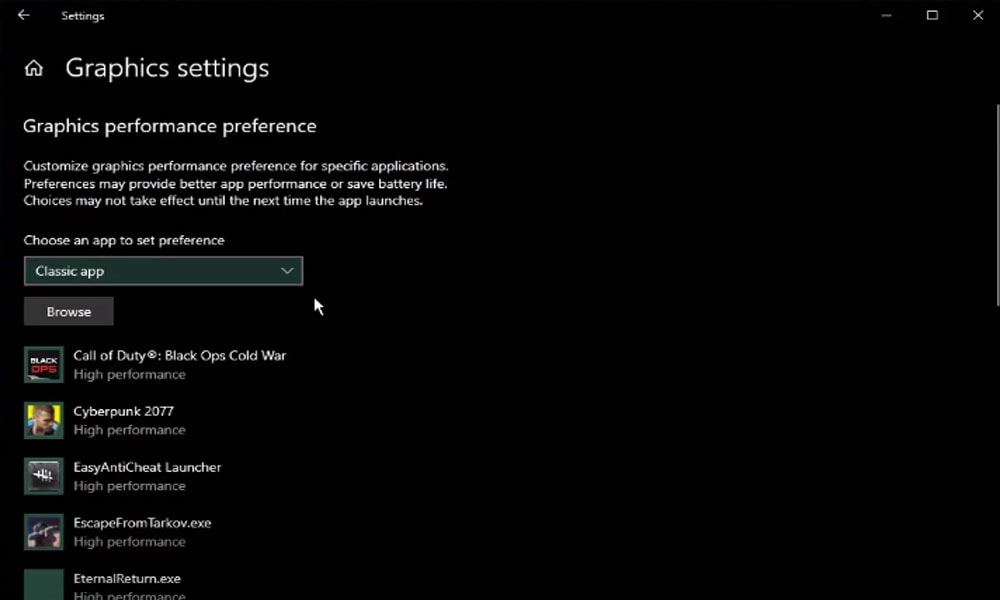
- そこから、ゲームを保存するドライブに移動します。
- その後、プログラムファイルWorld of Warcraft retailで、WOWアプリケーションを選択してください。
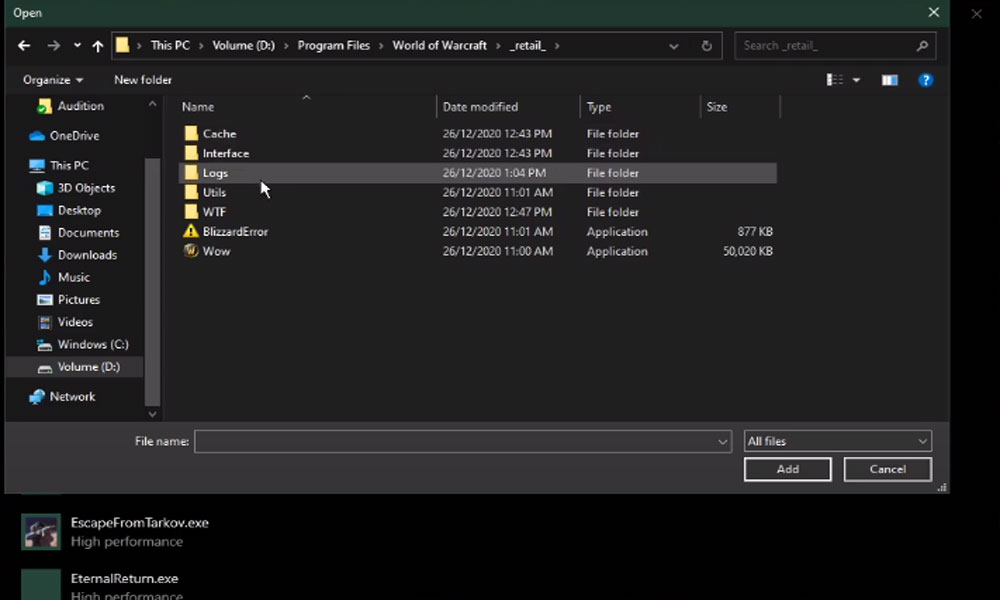
- 次に、それをプログラムリストに追加します。
- 追加したら、アプリケーションオプションを変更して、グラフィックス環境設定をhigh performanceに設定することができます。
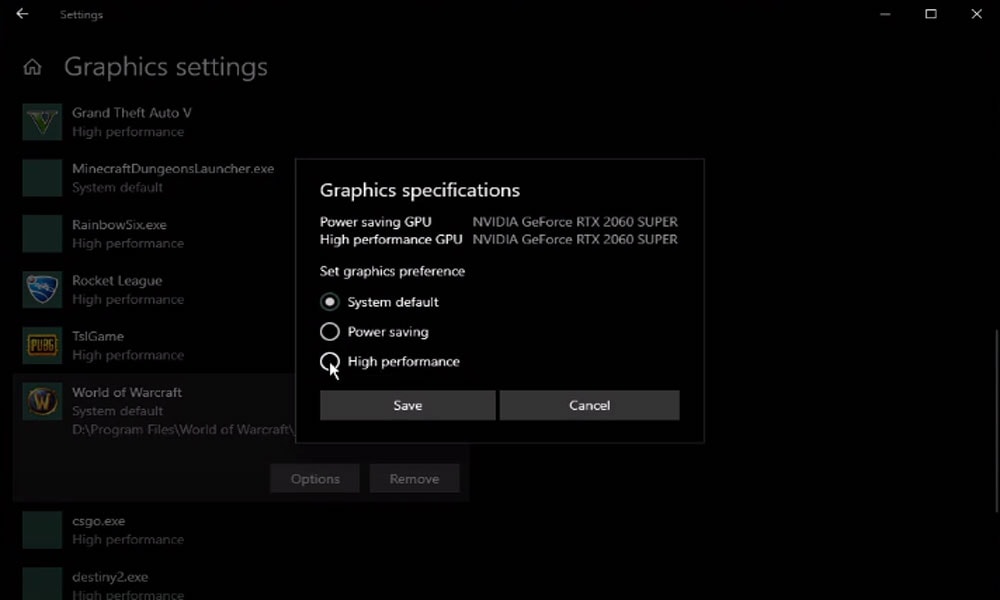
でFPSドロップの問題を修正するために、グラフィックスシステム設定の優先度を変更します。 それだけです。 さて、あなたのPCを再起動してからWar of Worldcraftを起動し、FPSドロップの問題が解決されるかどうかを確認してください。
#7一時ファイルの削除
上記の方法がうまくいかない場合は、遅延を引き起こす可能性があるため、一時ファイルを削除してみてください。 あなたのハードドライブが雑然としている場合は、単に割合の一時的な割合を検索します。 次に、enterキーを押します。 これで、プログラムによって保存されたすべての一時ファイルが含まれているフォルダが開き、削除する必要があります。
だから、あなたは安全にそのフォルダ内に存在するすべてを削除することができます。 ただし、一部のファイルはすべて削除した後も残っている可能性があります。 あなたが気づいたのであれば、しかし、あなたは心配する必要はありません。
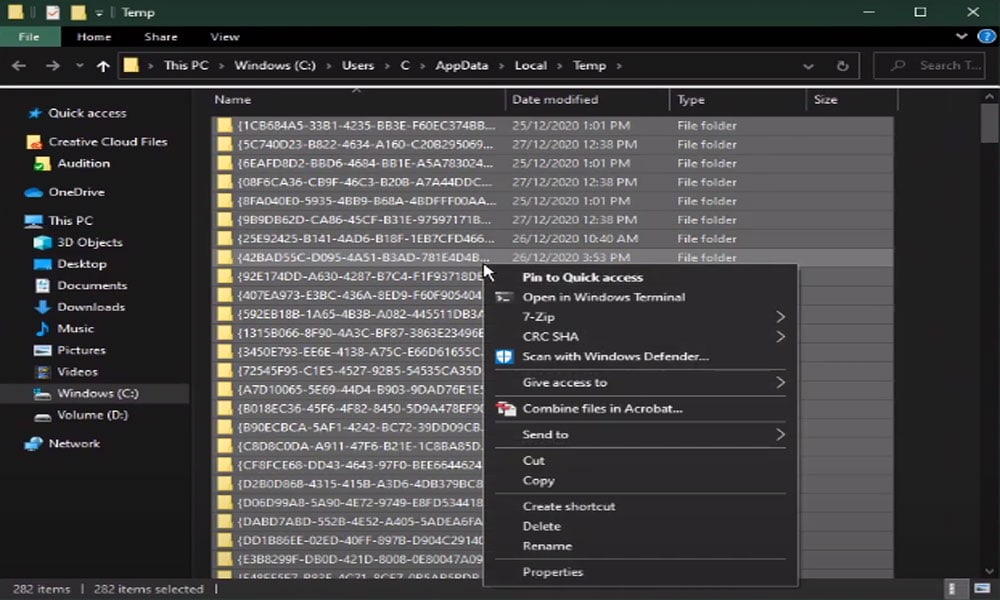
いくつかの追加の修正:
- 管理者権限でゲームを実行してみて、多くのユーザーが管理者権限でゲームを実行することで、再び高FPSを取得し始めると報告したように、それが役立つかど
- バックグラウンドで保留中のOSの更新があるかどうかを確認します。
- これはサーバーベースのゲームなので、ゲームをプレイしながら適切な速度を得るかどうかを確認することができます。 また、お使いのブラウザを使用して、インターネットの速度を確認することができます。
- 高FPSを獲得するのに何も役に立たない場合は、一度ゲームを再インストールしてみてください。 しかし、これは同様にあなたのゲームデータを消去する可能性があります心に留めておいてください。
さて、World of Warcraftのゲームを起動し、それが役立つかどうかを確認してください。 たとえば、World of Warcraftのプレイ中に修正されたWindows10PCでFPS低下の問題がまだ発生しているとします。 その後、Microsoftサポートチームに連絡して、さらなる支援を受けることをお勧めします。
も読む:運命の永遠の古代神パート2エスカレーション出会いの場所。




